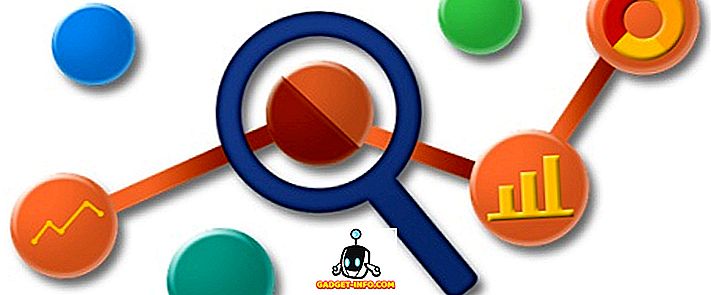När Samsung introducerade Bixby med sitt 2017 flaggskepp, Samsung Galaxy S8 och S8 Plus, gick hela teknikvärlden omedelbart upp i armarna och sköt ner den smarta assistenten innan det tog ett andetag. Även vi var lite skeptiska till behovet av en ny smart assistent när Google Assistant redan var tillgänglig för Android-enheterna. Inte bara Google Assistant var tillgänglig, det slog enbart andra assistenter närvarande vid den tiden. Men våra synpunkter ändras när vi verkligen började använda Bixby med sina röstkommandon. Även om Google Assistant fortfarande är det bästa när det gäller kontextuell medvetenhet och allmänna internetbaserade frågor, visade vårt test att Bixby är kungen när det gäller att styra din telefon med din röst. Det finns inget som du kan göra med beröring som du inte kan göra med röst med Bixby. Det är en mycket imponerande prestation, minst sagt. Så idag trodde vi att vi skulle få dig de 50 bästa Bixby-kommandon som du kan använda för att få ut det mesta:
Obs! Du kan komma åt Bixby på din Samsung-enhet genom att hålla in Bixby-knappen eller aktivera den med din röst genom att använda kommandot "Hej Bixby". För denna handledning använder vi kommandot "Hej Bixby". Officiellt är Bixby endast närvarande på den nya Samsung Galaxy S8, S8 Plus och not 8.
Vanliga Bixby-kommandon
Vi börjar med några vanliga kommandon som inte bara Bixby utan andra röstassistenter som Siri och Google Assistant kan också enkelt utföra. Men det här är en av de vanligaste uppgifterna som du vill utföra med Bixby och därmed är de här.
1. Starta Apps
Du kan enkelt starta någon app på din enhet med hjälp av Bixby. Säg bara, " Hej Bixby, lansera " och Bixby lanserar den appen till dig.
I stället för kommandot "lansering" kan du också säga "öppen" och Bixby kommer att starta appen utan problem.
2. Ställa in alarm
Det är också väldigt lätt att ställa in larm på din telefon med Bixby. Säg bara, " Hej Bixby, starta ett larm från 07:00 imorgon " och Bixby ställa in alarmet för dig.
Alternativt kan du också be Bixby att vakna dig vid en viss tid och det kommer att ställa ett alarm för att vakna dig vid den tiden. Till exempel när jag säger, " Hej Bixby, väck mig upp klockan 7 i morgon ", är assistenten smart nog att ställa in ett alarm för den tiden.
3. Lägga till kalenderhändelser
Du kan också lägga till händelser i din kalender med hjälp av Bixby smart assistent. Säg bara, " Hej Bixby, lägg till möte med Carol på lördag klockan 15:00 till min kalender " och Bixby kommer att lägga till det mötet i din kalender. Kom ihåg, det här är bara ett exempel, du kan skapa en sådan händelse i din kalender.
Till exempel kan jag också säga. " Hej Bixby, Skapa en kalenderhändelse för imorgon 3 PM, köp matvaror ". Här "köp matvaror" är namnet på händelsen och kan ersättas med alla händelser som du vill skapa.
4. Slå på ficklampan
Jag vet inte om dig men jag använder hela tiden min smartphones blixt som ficklampa. Nu kan du låsa upp enheten och sedan sätta på ficklampan manuellt, eller du kan be Bixby att göra det för dig. Säg bara, " Hej Bixby, sätt på ficklampan" och Bixby kommer att sätta på ficklampan utan att du behöver låsa upp din enhet.
5. Starta om telefonen
Bixby kan också användas för att starta om eller ropa ner din telefon. Säg bara, " Hej Bixby, starta om min telefon " och det kommer att bli gjort. Du kan använda kommandot " Stäng av " istället för omstartskommandot för att stänga av telefonen.
6. Lägga till påminnelser
Lägga till påminnelse är något som jag gör nästan dagligen på min telefon. Det finns några uppgifter som kommer upp plötsligt men jag vill inte lägga till dem i min kalender eftersom de är små och tar några minuter på max. I så fall lägger jag till dem bara som påminnelser. För att lägga till påminnelser med Bixby, säg " Hej Bixby, påminna mig om att betala räkningar i morgon klockan 3 PM " och du är klar.
Alternativt kan du också säga, " Hej Bixby, lägg till en påminnelse att betala räkningar i morgon klockan 15.00 ".
7. Starta en nedräkningstimer
Det är en av de enklaste kommandon som du kan använda med Bixby. Säg, " Hej Bixby, starta en timer i 5 minuter " och din timer kommer att ställas in.
Bixby Navigational Commands
Visste du att du kan navigera hela användargränssnittet på din smartphone bara med hjälp av din röst? Det kan låta galet, men du kan faktiskt. Här är några vanliga kommandon som du kan använda för att navigera i användargränssnittet på din enhet.
1. Navigera till System Apps
Som vi såg tidigare kan vi enkelt starta program från tredje part med Bixby, så det borde inte komma som en överraskning att vi även kan starta system apps. För att göra det kan vi säga, " Hej Bixby, starta (öppna) Inställningar app ".
På samma sätt kan andra kommandon som kan användas är "öppna dialer", "lanseringsmeddelanden" och så vidare.
2. Gå till startskärmen
Oavsett var du befinner dig på din smartphone kan du alltid gå till hemskärmen genom att fråga Bixby. Fråga bara, " Hej, Bixby, gå till startskärmen " och du kommer att tas till startskärmen.
3. Bläddra upp / ner
Hittills använde vi enkla kommandon och vi såg inte något imponerande. Tja, det är dags att ändra det. Visste du att du kan bläddra bland sidor med Bixby? Bixby tillåter inte bara att bläddra i sidor i inbyggda appar, det gör det också möjligt för dig att göra det i tredje part apps som Chrome, Facebook och någon annan app som stöder rullning. Säg bara, " Hej Bixby, rulla ner " eller " Hej Bixby, rulla upp " och din sida rullar automatiskt. Nu, hur cool är det.
4. Dra åt vänster / höger
Precis som att rulla, kan du också dra sidor åt vänster eller höger, genom att bara använda kommandona Bixby. Säg, " Hej Bixby, svep åt vänster / höger " för att dra en sida till vänster eller höger om din aktuella sida.
5. Gå tillbaka
På samma sätt kan du gå tillbaka en sida genom att använda kommandot " Hej Bixby, gå tillbaka ". Det här är väldigt användbart om du surfar på nätet bara med hjälp av din röst.
6. Stäng av skärmen
Slutligen kan du stänga av enhetens skärm med hjälp av det enkla, "Hej Bixby, stäng av skärmen ".
Systemuppgifter med Bixby-kommandon
Förutom att du kan navigera i gränssnittet på din smartphone, tillåter Bixby dig även att utföra vissa systemuppgifter, t.ex. att ta skärmdumpar, ändra de snabba inställningarna och mer. Låt oss se hur vi gör det.
1. Ta en skärmdump
Att ta en skärmdump är lika enkelt som att säga, " Hej Bixby, ta en skärmdump ". Kom ihåg dock att en skärmdump inte fungerar på appar som inte hindrar dig från att göra det. Exempel på sådana appar är lösenordshanterare, bankapp, telegram och liknande appar.
2. Ändra snabbinställningarna
Du kan enkelt växla alla snabba inställningar till och från med Bixby Voice. Säg bara, " Hej Bixby, sätt på / av WiFi ". Byt WiFi med andra kommandon som Bluetooth, Flygläge, Mobil data etc för att styra dem med din röst.
3. Öppna den senaste appsmenyn
Bixby tillåter dig också att interagera med appar som du redan har öppnat. Du kan säga, " Hej Bixby, öppna den senaste appsmenyn " och Bixby kommer att gå till recentsmenyn.
Alternativt kan du också fråga, " Hej Bixby, visa mig mina senaste appar" för att uppnå samma sak.
4. Öppna den senaste appen
Om du bara vill gå tillbaka till den senaste appen som du öppnade frågar du bara röstassistenten; " Hej Bixby, öppna min senaste app " och Bixby öppnar den senaste appen.
Du kan också säga, " Hej Bixby, öppna den senaste appen ".
5. Zooma in / ut
Om du vill zooma in på en text eller bild, säg bara, " Hej Bixby, zooma in ". När du är klar, använd kommandot " Zooma ut " för att gå tillbaka till normal skalning.
6. Skicka ett meddelande
Detta är en av de mest kända kommandon du kan utföra med hjälp av Bixby eller någon annan smart assistent för den delen. Säg bara, " Hej Bixby, skicka ett meddelande till " och det öppnar meddelandeprogrammet med den kontakten i avsändarfliken. Nu kan du diktera ditt meddelande och bekräfta att skicka det.
Om ditt meddelande är kort behöver du inte ens vänta på att Bixby öppnar meddelandeprogrammet. Till exempel kan jag bara säga, " Hej Bixby, skicka ett meddelande till Rupesh att jag inte kommer till kontoret imorgon " och Bixby skickar meddelandet till mig.
7. Ringa en kontakt
Att ringa en kontakt är ännu enklare än att meddela någon eftersom du inte behöver diktera någonting. Säg bara, " Hej Bixby, ring Rupesh (sätt in ditt kontaktnamn) " och din telefon kommer att initiera samtalet.
Kontrollerar Apps via Bixby
Visste du att du även kan styra vissa funktioner hos appar med Bixby? Om du inte gjorde det, ja, jag är här för att berätta att du säkert kan. Nu ska jag visa dig det här genom att helt enkelt kontrollera kamerans app.
1. Ändra kameramodus
Låt oss säga att du använder din smartphone med en hand när du tar en selfie. Nå, nu vill du spela in en liten video men allt är i perfekt läge och du vill inte ändra det. Tja, säg bara, " Hej Bixby, byt kameramod till video " och din smarta assistent gör detsamma. Nu berätta inte för mig det är inte coolt.
2. Ta en bild
Du kan enkelt ta bilder med din smartphones kamera utan att ens röra den. Säg bara, " Hej Bixby, ta en bild " och telefonen kommer att göra det för dig.
3. Ta en Selfie
Detsamma gäller för kamerans framåtvända kamera. Byt ut ordet "bild" med " selfie " och du är klar.
4. Ställ in en timer för din kamera
Om alla i gruppen vill vara med i en gruppbild och det finns ingen annan att hjälpa till, brukar vi ha en timer och sedan springa tillbaka för att vara i ramen. Med Bixby är processen ännu enklare. Eftersom Bixby kan lyssna på avstånd kan du ställa in den perfekta ramen och sedan säga, " Hej Bixby, sätt timern för den bakre kameran till 10 sekunder " och du är klar, kör inte längre nu.
Du kan också använda ta ett bildkommando, men timljudet låter dig få en hörande ledtråd så att du och andra i gruppen är redo för det perfekta skottet.
5. Applicera en effekt
Bixby är även smart nog att tillämpa effekter på bilder som kommer inbyggda i Galleri-appen. Säg bara, " Hej Bixby, tillämpa en effekt " och Bixby kommer att tillämpa någon slumpmässig effekt.
Men om du vet namnet på den specifika effekten du vill använda kan du ändra uttalandet till " Hej Bixby, tillämpa Skogseffekten ". Naturligtvis kan du ersätta "Forest" med någon annan effekt av ditt val.
Bixby-kommandon för att hantera meddelanden
Bixby ger också mer kontroll över dina meddelanden som någon annan smart assistent inklusive Google Assistant och Siri. Du kan visa meddelanden, rensa meddelanden och till och med rensa meddelandena för en viss app. Låt oss se hur man gör det.
1. Visa alla meddelanden
För att se alla dina meddelanden, säg bara, " Hej Bixby, visa alla meddelanden ".
Alternativt kan du också säga " Hej Bixby, visa mig alla mina anmälningar " för att få samma resultat.
2. Visa de senaste meddelandena
Om du bara vill se de senaste meddelandena kan du bara fråga, " Hej Bixby, visa mig min senaste meddelande ".
3. Rensa all anmälan
Processen är densamma som att visa anmälan, du måste bara ersätta ordvisningen med klart, så här, " Hej Bixby, rensa alla meddelanden ".
4, Rensa meddelanden från en specifik app
Bixby ger dig exakt kontroll över dina meddelanden. Du kan inte bara rensa alla meddelanden samtidigt, du kan också rensa meddelande från en enda app. Antag att du har meddelanden från många appar men du vill bara rensa meddelanden från Facebook-appen. Säg bara, " Hej Bixby, rensa meddelanden från Facebook ". På samma sätt kan du göra det för alla appar.
5. Stäng anmälningspanelen
Om du inte vill rensa meddelandet men bara vill stänga panelen efter att ha läst meddelandet måste du säga " Hej Bixby, stäng meddelandepanelen " och Bixby stänger anmälningspanelen utan att rensa meddelandet.
6. Läs alla meddelanden
Om du är i en position där du inte vill titta på din telefon kan du bara fråga Bixby att läsa dem för dig. Säg bara, " Hej Bixby, läs mina meddelanden " och Bixby läser alla dina meddelanden en efter en högt.
7. Läs den senaste anmälan
På samma sätt, om du bara vill höra den senaste meddelandet, säg bara, " Hej Bixby, läs min senaste meddelande ".
Avancerade Bixby-kommandon
När jag använde Bixby för första gången var det mest överraskande som jag upptäckte att Bixby kan förstå komplexa kommandon som innehåller flera steg och kör dem utan något fel. Nedan följer några komplexa kommandon som du kan använda och även inspirera från dem att utföra komplexa uppgifter på din smartphone med hjälp av Bixby.
1. Öppna Facebook och visa mina meddelanden
Om du vill se meddelanden i någon app kan du bara fråga Bixby, och det öppnar appen och går direkt till anmälningssidan. Om du till exempel vill se meddelanden i Facebook-appen, säg bara, " Hej Bixby, öppna Facebook och visa mina meddelanden ". Nu ska Bixby starta Facebook-appen och direkt navigera till anmälningssidan.
2. Öppna Galleri och visa mig Mina senaste bilder
Ett annat exempel på ett komplext kommando ber Bixby att öppna Galleri-appen och visa dig det senaste fotot som du tagit. Säg bara, " Hej Bixby, öppna Galleri och visa mig mina senaste bilder " och det kommer att göra exakt det.
3. Skicka foton till Instagram
Du kan även direkt bilder till olika sociala medier plattform bara genom att fråga. Om jag till exempel vill lägga upp den senaste bilden på Instagram, säg bara, " Hej Bixby, Öppna Instagram och skriv min senaste bild ".
Alternativt kan jag också säga, " Hej Bixby, " Skicka mitt senaste foto till Instagram "och det kommer att bli gjort.
4. Använd Bixby till Tweet
Precis som att skicka bilder kan du även använda Bixby för att skicka tweet. För att göra det bara säga, " Hej Bixby, öppna Twitter och komponera en ny tweet ".
Alternativt kan du också säga " Hej Bixby, skapa en ny tweet " eller " Hej Bixby, skicka en ny tweet " för att göra detsamma.
5. Navigera inställningsmenyn
Vi har redan sett att Bixby kan starta en app, men du kan göra mycket mer. Om du vet vilken del av en app du vill besöka kan du be Bixby att ta dig direkt dit. Låt oss säga att vi vill gå till utvecklarinställningar på sidan med huvudinställningar. Vi säger: " Hej Bixby, öppna appen Inställningar och gå till utvecklarens inställningar " och Bixby kommer att navigera direkt till den inställningen.
6. Skapa en ny kontakt
Du kan även skapa en helt ny kontakt bara berätta för Bixby. För att göra det, säg bara, "Hej Bixby, skapa en ny kontakt som med numret ".
Till exempel kommer det att gå något så här; " Hej Bixby, skapa en ny kontakt asGadget-Info.com med nummer 9898989877" . Tro mig inte? Prova själv.
7. Ring någon hands fri
Om du vill ringa någon och prata med dem utan att ens röra telefonen, kan du initiera ett handsfree telefonsamtal med hjälp av Bixby. Säg bara, " Hej Bixby, callGadget-Info.comon högtalartelefon ". Nu börjar Bixby samtalet och sätta på högtalartelefonen för en handsfree uppringning. Självklart måste du substituteGadget-Info.com med någon i din kontaktlista.
8. Berätta för samtal du är upptagen
Ibland är dina händer inte lediga och du kan inte ringa, men den person som ringer till dig kan vara viktig, och du vill låta dem veta att du ska ringa tillbaka dem. I så fall kan du använda Bixby för att förmedla detsamma. Säg bara, " Hej Bixby, neka samtalet och skicka en text som jag ringer tillbaka om 10 minuter ". Nu är det ganska användbart.
Det bästa är att du inte är begränsad till automatiska svar. Du kan skicka text som du vill. Byt ut texten efter ordet "det" med allt som du vill ha din text att säga.
9. Upptäcka alla närliggande WiFi-nätverk
Du kan också be Bixby att visa dig alla tillgängliga WiFi-nätverk. Säg bara, " Hej Bixby, sök efter närliggande WiFi-nätverk ". Bixby öppnar nu inställningsappen, går till WiFi-inställningarna och söker efter alla tillgängliga nätverk och visar det till dig.
10. Skicka din plats till specifika kontakter
Du kan också skicka din plats till någon kontakt i din kontaktlista bara genom att använda din röstassistent. Säg bara, " Hej Bixby, skicka min plats till " och din positionsinformation skickas till den kontakten.
11. Ladda ner Apps från Play Store
Bixby kan också hjälpa dig att ladda ner appar från Play Butik. Säg bara, " Hej Bixby, ladda ner från Play Store " och Bixby startar Play Store, letar efter App och initierar nedladdnings- och installationsprocessen.
Allmänna frågor och svar
Förutom att styra din smartphone kan du också fråga Bixby några allmänna frågor som kan hittas med en enkel internetsökning.
1. Fråga om faktiska frågor
Du kan fråga Bixby enkla faktiska frågor som avståndet mellan solen och jorden och så vidare. Till exempel, säg " Hej Bixby, som är den närmaste planet till jorden " och du får svaret.
2. Fråga om aktuella frågor
Förutom faktiska frågor kan du också ställa frågor om aktuella frågor. Till exempel, fråga, " Hej Bixby, vem är USA: s president " och du får ditt svar.
3. Fråga enkla matematiska frågor
Bixby kan hjälpa dig med enkla matematiska problem, tillägg, multiplikation etc. Du kan säga, " Hej Bixby, vad är 5 plus 3 " eller " Hej Bixby vad är 5 gånger 3 ".
4. Fråga om underhållning (tv-program, filmer, spel och mer)
Du kan ställa frågor om tv-program, filmer, spel och mycket mer. Till exempel kan du fråga, " Hej Bixby, som spelar John Snow i Game of Thrones ". Andra liknande frågor inkluderar, " Hej Bixby, som skrev Harry Potter-serien " och så vidare.
5. Fråga stavning och definitioner
Du kan också be Bixby att berätta stavningen eller definitionen av ord för dig. Till exempel, fråga " Hej Bixby, definiera el " eller " Hej Bixby, stava Manchester ".
6. Fråga platsbaserade frågor
Du kan ställa platsbaserade frågor, som " Hej Bixby, hur är vädret " eller " Hej Bixby, kommer det att regna idag " eller " Hej Bixby, vilka filmer spelar i närheten " och så vidare.
Skapa dina egna Quick Bixby-kommandon
Jag har räddat det bästa till sist. Bixby tillåter dig att skapa Snabbkommandon för att utföra flera åtgärder vid ett kommando. Om du vill lära dig hur du gör det, klicka här så vi har en artikel dedikerad till den. Den grundläggande förutsättningen är att Quick Commands gör det enkelt för dig att initiera en kedja av åtgärder som du normalt skulle göra. Till exempel tillåter mitt snabba kommando "Hej Bixby, jag kör" att inte störa läget, slå på platsväxeln och startar Google Maps för mig. Nu är det något som jag säkert använder dagligen.
50 Bixby-kommandon du kan försöka
Använd dessa bästa Bixby-kommandon för att få ut det mesta av din smarta assistent. Jag har funnit att Bixby är riktigt kraftfull när man kontrollerar gränssnittet på min telefon. Med det sagt är min mest använda funktion i Bixby Quick Commands. Jag använder funktionen Snabbkommandon varje dag på flera ställen. Hemma, mitt snabba kommando "Jag är hem" avaktiverar mobildata, aktiverar WiFi och inaktiverar "stör inte" -läget. Hur du ska använda Bixby är helt upp till dig, men jag hoppas verkligen att dessa kommandon hjälper dig att få ut det mesta av din smarta assistent. Så, vilka är dina favorit Bixby-kommandon? Dela dem med oss i kommentarfältet nedan.